Cómo realizar separaciones de color en Illustrator (En 7 Pasos)
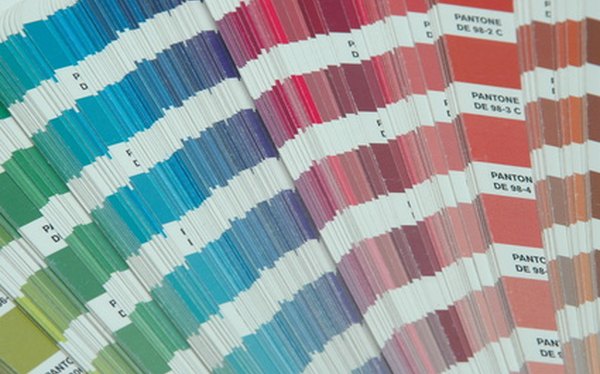
Cómo hacer separaciones de color en Illustrator. Si estás enviando tu trabajo de arte a una imprenta, tendrás que realizar separaciones de color. Las imprentas dividen el trabajo de arte coloreado en cuatro grupos: cian, magenta, amarillo y negro (a menudo denominado colectivamente como CMYK). El proceso de dividirla se llama separación de color. Las películas hechas a partir de este método se llaman separaciones. Estas instrucciones se aplican a Adobe Illustrator 8. Los procedimientos para otras versiones pueden variar.
Instrucciones
Paso 1
Calibra tu monitor. Consulta tu manual de instrucciones en caso de que necesites ayuda. Al hacerlo, ajustas (o intentas ajustar) el color visto en la pantalla con el que obtendrás al usar una impresora.
Paso 2
Compara los colores en tu trabajo de arte antes y después de la calibración.
Paso 3
Selecciona las opciones de sobreimpresión de los colores que deseas que sean transparentes. Los rellenos y trazos en Illustrator tienen un aspecto opaco y bloquean el color debajo. La sobreimpresión evita que esto suceda. Elige la opción "negro" debajo de Color en el menú Filtro.
Paso 4
Crea una trampa para compensar la falta de registro en la prensa. La falta de registro hace que aparezcan espacios entre los colores superpuestos. Mediante la creación de una trampa, evitas que estas diferencias aparezcan. Para crear una entre dos objetos simples, selecciona el objeto superior, a continuación, utilizando la paleta Trazo (elige Mostrar en el menú Ventana), configura el ancho del trazo en aproximadamente 0,6 y 2,0. Muestra la paleta de atributos en el menú Ventana y comprueba el trazo de Sobreimpresión.
Paso 5
Establece el cuadro delimitador de impresión y las marcas de recorte.
Paso 6
Configura las opciones de separación. Escoge "Configuración de separación" del menú Archivo y luego establece las opciones. Haz clic en Aceptar.
Paso 7
Imprime las separaciones.
